
Мазмуну:
- Автор John Day [email protected].
- Public 2024-01-30 10:40.
- Акыркы өзгөртүү 2025-01-23 14:51.
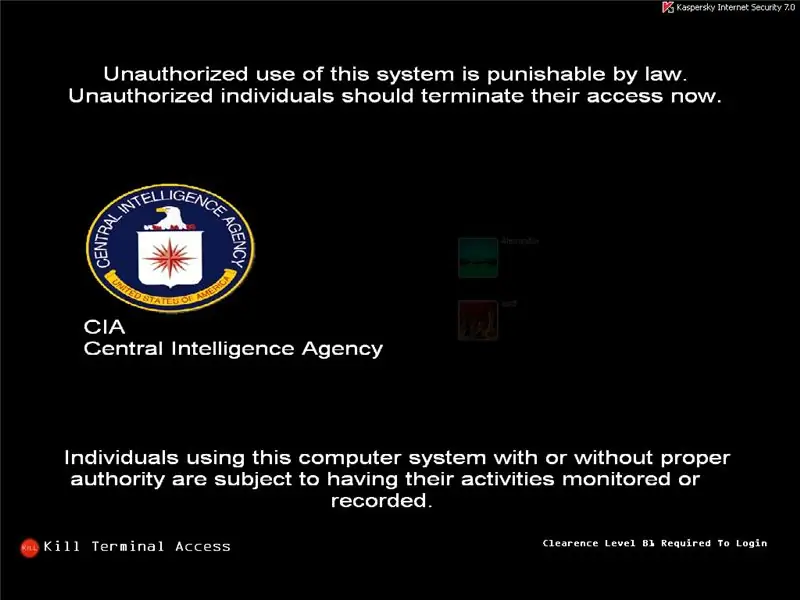
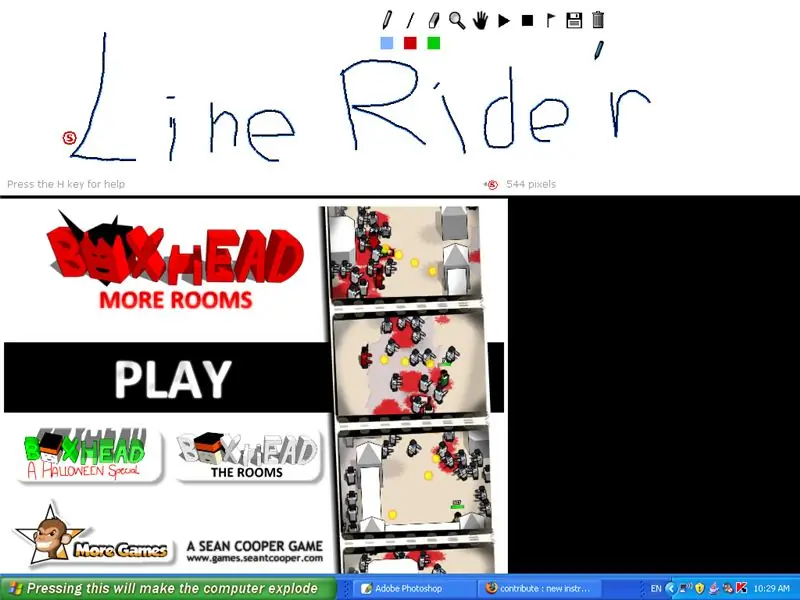
Бул көрсөтмө сиздин кирүү экраныңызды, тапшырма тилкесиңизди жана фонуңузду кантип ыңгайлаштырууну көрсөтөт. Жана аларды төмөнкү сүрөттөргө окшоштуруңуз, же сиз каалагандай кылыңыз.
1 -кадам: Windows кирүү экраны
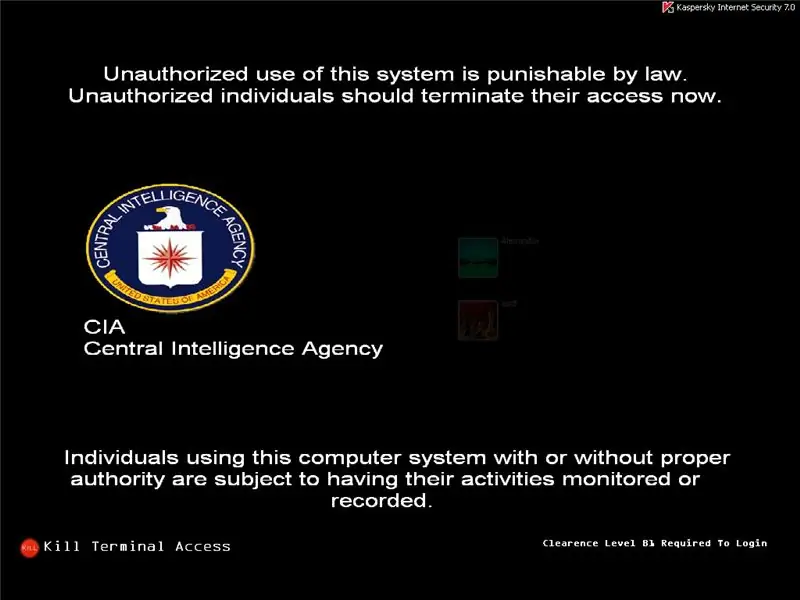

Баштоодон мурун, мен муну кыла турган мен билген эки программанын бирин жүктөп алышыңыз керек болот. Алар Windows XP үчүн "LogonStudio", Windows Vista үчүн "LogonStudio" же Windows XP үчүн [https:// javascript: _doPostBack ('ctl00 $ _ContentArea $ _DownloadLink', '') "Жүктөө териси"]. бул эки программанын бирин сиз кирүү экраныңызга мурунтан эле даярдалган "Терилерди" жүктөп алсаңыз болот же өзүңүз жасай аласыз. Эгерде сиз жөн гана жүктөп алууну кааласаңыз, анда LogonStudio XP үчүн бул жерде, LogonStudio Vista үчүн же BootSkins үчүн бул шилтемени басыңыз. Эгерде сиз өзүңүздүн жеке оюңузду жасоону кааласаңыз, аны жасоонун эң оңой жолу - LogonStudio.
2 -кадам: Өзүңүздүн кирүү экраныңызды жасаңыз
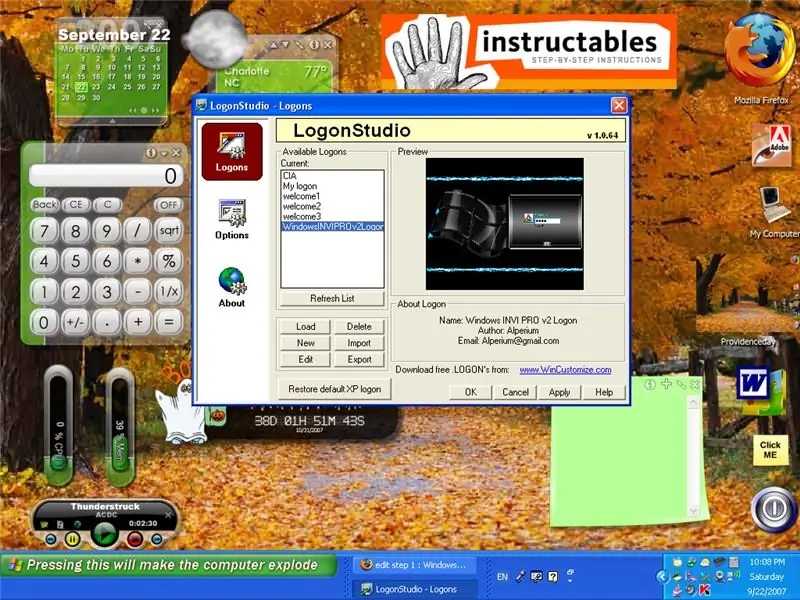
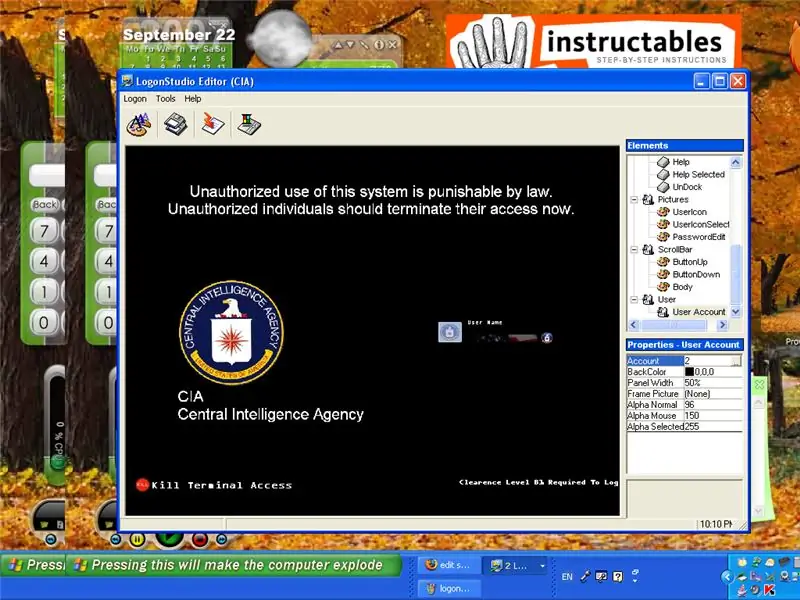
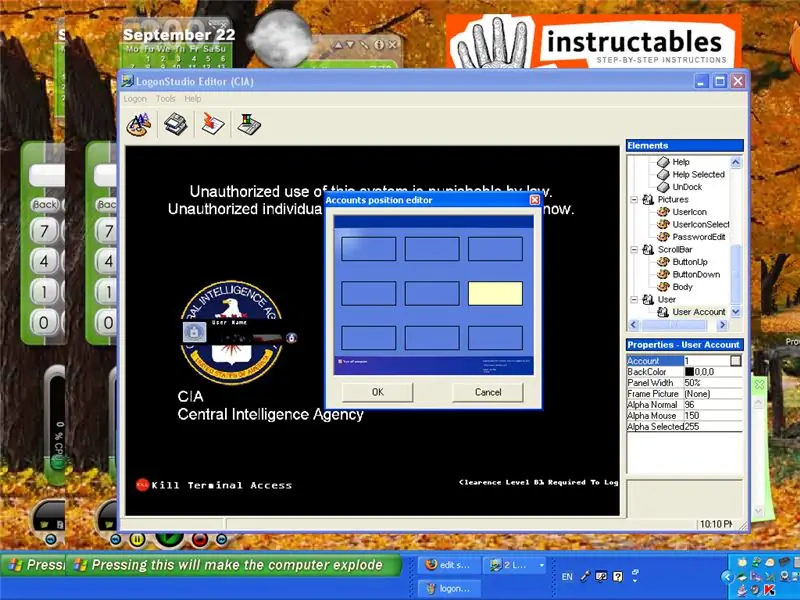

Өзүңүздүн кирүү экраныңызды жасоо үчүн logonstudioдо демейки кирүү экрандарынын бирин тандаңыз. Кирүү экранынын атын чыкылдатып, анан түзөтүүнү чыкылдатыңыз. Түзөтүү экраны көрүнгөндө, сиз кыла турган бир нече башка нерселер бар. Адегенде терезенин оң жагын караңыз, ал жерде сиз көптөгөн варианттарды көрөсүз. "Колдонуучу / Колдонуучунун эсептери" сыяктуу кээ бир параметрлер, кирүүчү сырсөз кутучалары экранда пайда болгон жерди түзөтүүгө мүмкүндүк берет. "Панелдер / Жогорку панель" сыяктуу башка параметрлер жогорку панелде көрсөтүлгөн сүрөттү түзөтүүгө мүмкүндүк берет. Top Panel опциясы сыяктуу опцияларды колдонуу менен, сиз кирүү экранында көрсөтүлгөн бардык сүрөттөрдү экран толугу менен өзүңүзгө чейин башкара аласыз.
3 -кадам: Иш столун ыңгайлаштыруу
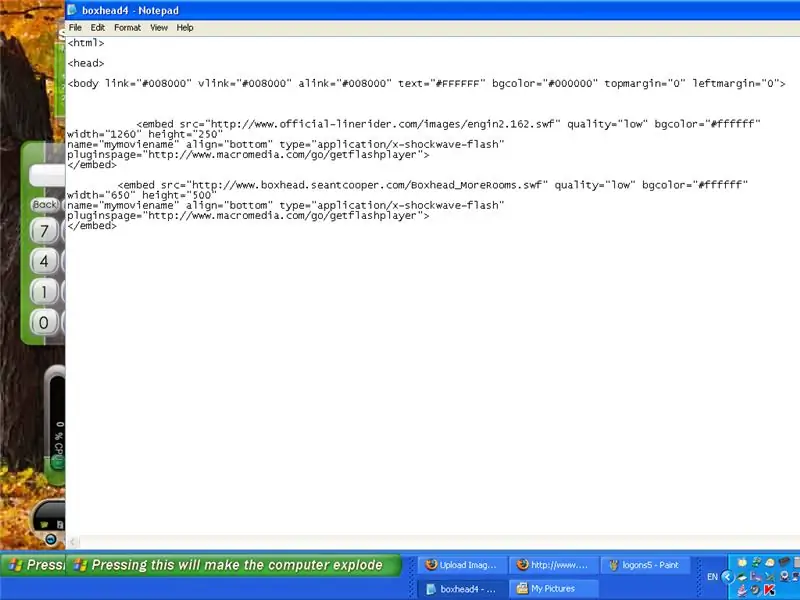
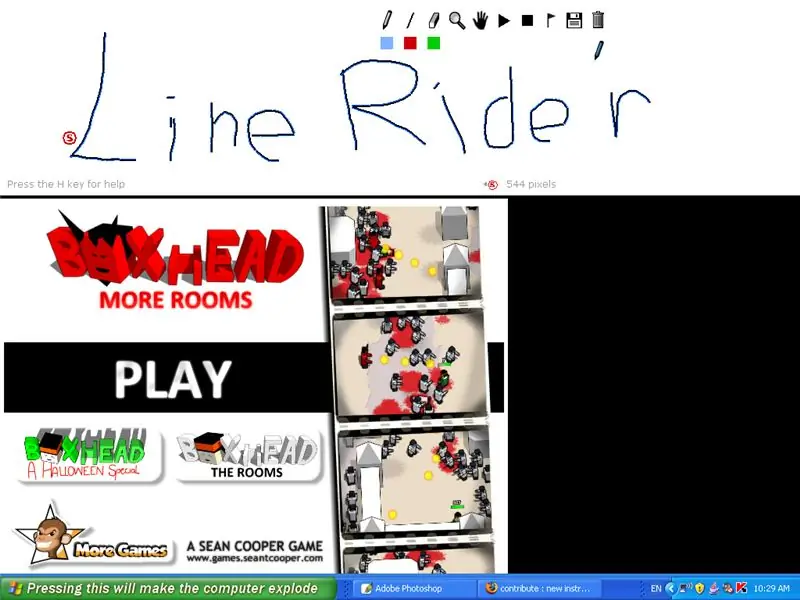
Бул кадам акыркы кадамга караганда бир аз кыйыныраак, бирок мен сизге керектүү болгон бардык коддорду берем. Алгач төмөндөгү текст файлын жүктөп алыңыз. Файлды жүктөп алгандан кийин, аны блокнот менен ачыңыз (блокнотту же анын эквивалентин колдонушуңуз керек, MS Word иштебейт, анткени ал файлга кошумча коддоону кошот.) Эми saveAs файлын чыкылдатып, файлды xxxxxxx.html (алмаштырыңыз) xxxxxxxx сиз тандаган файлдын аталышы менен. Эми үстөлүңүздү оң баскыч менен чыкылдатыңыз, андан кийин касиеттерди чыкылдатыңыз, рабочий өтмөгүнө өтүңүз, блокноттон жаңы түзгөн файлды тандап, Колдонуу баскычын басыңыз. "Boxhead" сиздин фонуңузда. Эгерде сиз фонуңузду башка оюнга же оюндарга алмаштыргыңыз келсе, анда "<embed src =" https://www.official-linerider.com/images/engin2.162. swf "сабы <embed src =" xxxxxxxxxx.swf менен xxxxxx сиз каалаган оюндун URL дареги. Мен сизге кийинки кадамда URLди кантип табууну көрсөтөм.
4 -кадам: Flash оюндарын жүктөө/ Алардын URL дарегин табуу
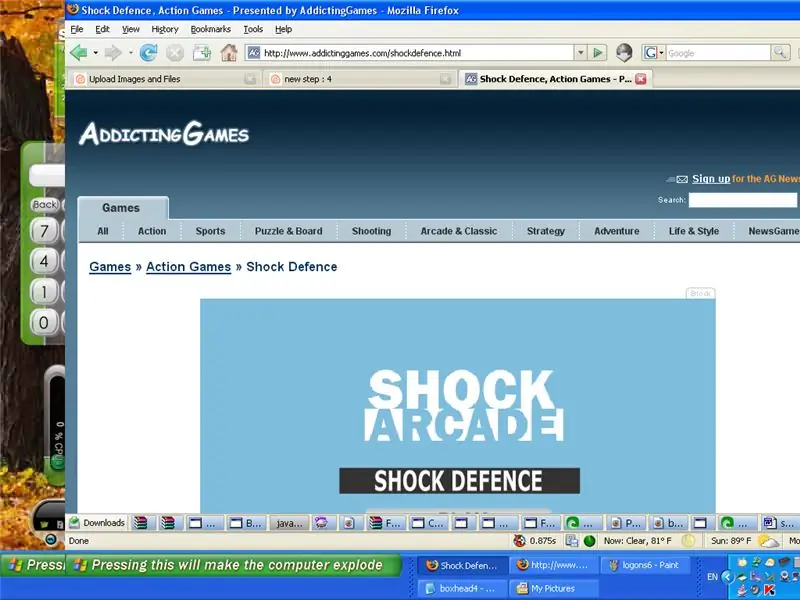
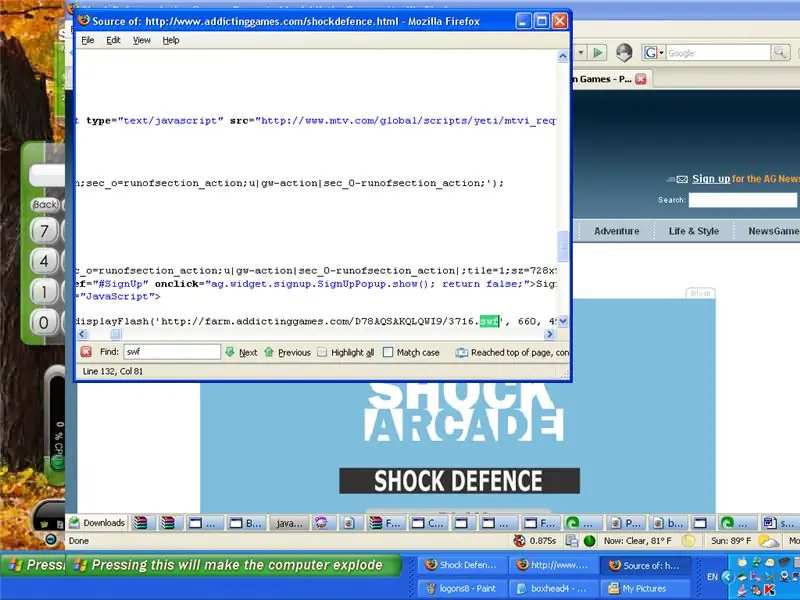
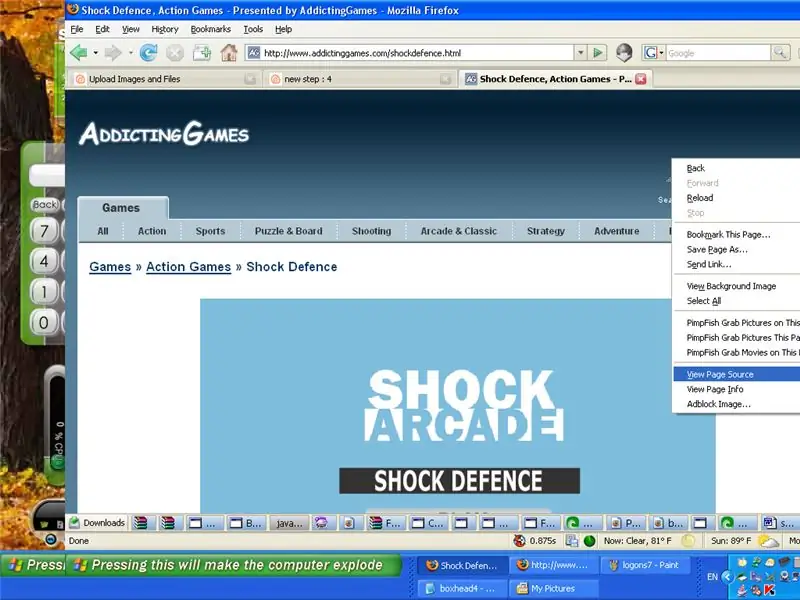
Бул кадам эч кандай тышкы программаларды же жүктөөлөрдү талап кылбайт. Алгач жүктөп алгыңыз келген оюнду табыңыз. Мен мисал катары Shock Arcade колдоном. Эми, баракты оң баскыч менен чыкылдатып, барактын булагын караңыз. Барактын булагы терезеси ачылгандан кийин control+F колдонуп, анан swf териңиз. Shock Arcade үчүн мен тапкан "swf" алдындагы код "displayFlash ('https://farm.addictinggames.com/D78AQSAKQLQWI9/3716.swf") Бул коддун сиз каалаган бөлүгү "https:// farm.addictinggames.com/D78AQSAKQLQWI9/3716.swf "Эгерде сиз жөн гана столуңуздун үстөлүнүн URLин кааласаңыз, анда аны көчүрүп алып, стол файлыңыздын кодуна чаптаңыз. Эгер оюнду жүктөп алгыңыз келсе, аны интернетсиз ойной аласыз. туташуу, URL'ди көчүрүү жана интернет браузериңиздин дарек тилкесине чаптоо. Андан кийин SaveAs файлына өтүңүз жана веб -баракчаны сактаңыз. Андан кийин, иш столунда анын сүрөтчөсүн эки жолу басуу менен, бул оюнду интернет байланышы жок ойной аласыз.
5 -кадам: Баштоо баскычы
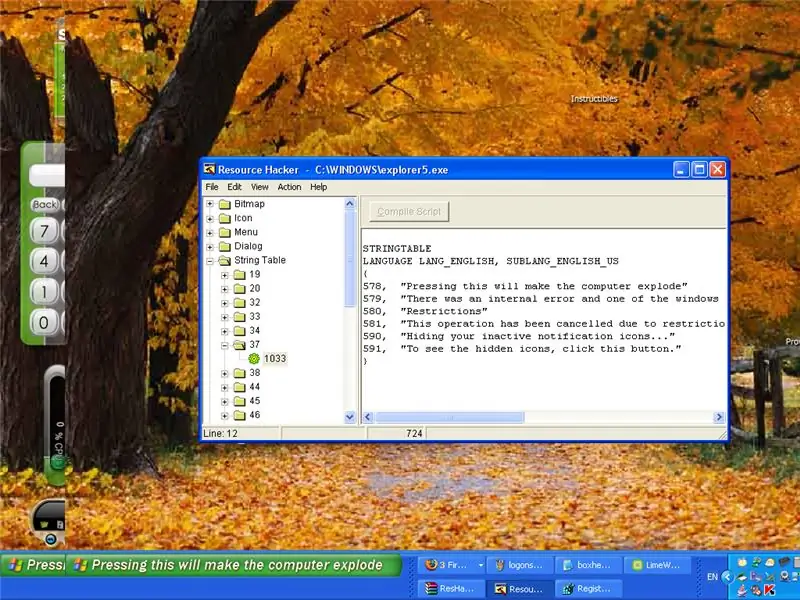
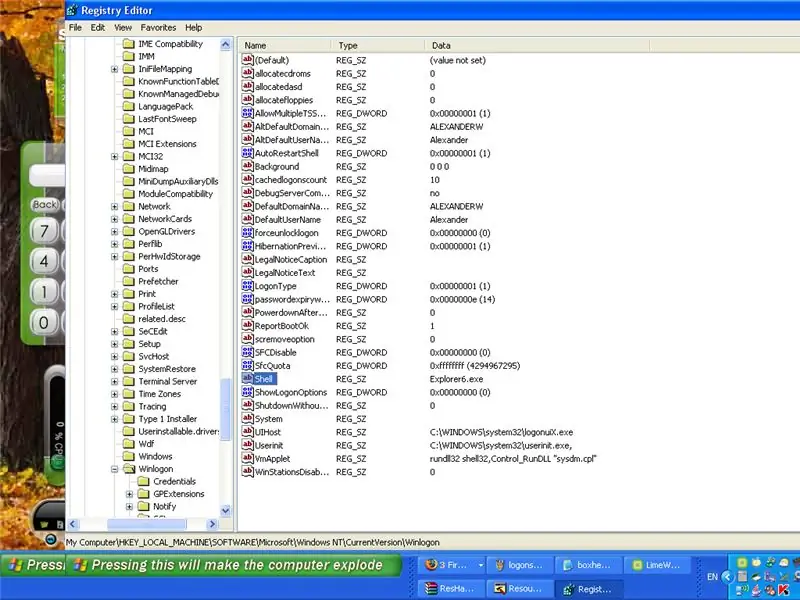
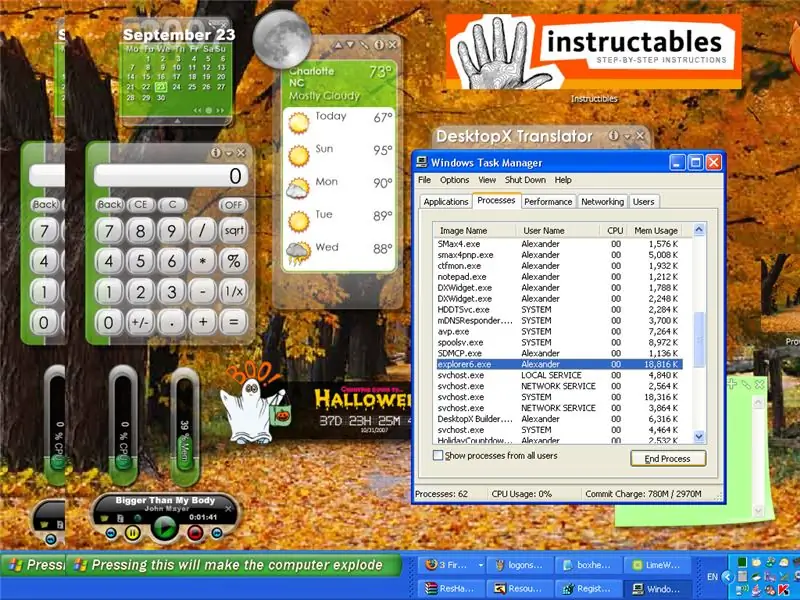
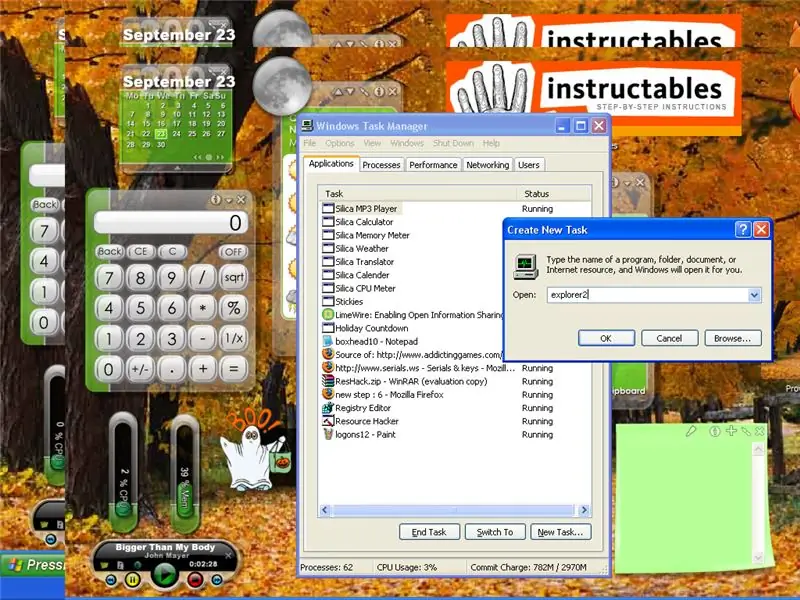
Эскертүү: Бул кадам сиздин компьютериңизди бузушу мүмкүн, эгер сиз туура кылбасаңыз, аракет кылардан мурун биринчи кадамды окуп чыгыңыз. Мен сиздин компьютериңизге келтире турган зыяныңыз үчүн жооптуу эмесмин. Мен бул жерде көрсөтмө бар экенин билем (шилтемени камтыйт элем, бирок мен аны таба алган жокмун), бирок мен муну кантип жазышым керек баары бир. Бул үчүн Resource Hackerди жүктөп алышыңыз керек. Сиз жүктөп алгандан кийин, аны ачыңыз жана ачык файлга өтүңүз. Ачуу C:/WIndows/explorer. Эми экрандын сол жагында String Tableге, андан кийин "37", анан "1033" санына өтүңүз. Сиз экрандын оң жагында коддун эки жуп бар экенин таба аласыз. Бул төмөнкүдөй көрүнүшү керек: STRINGTABLELANGUAGE LANG_ENGLISH, SUBLANG_ENGLISH_US {578, "Старт" 579, "Ички ката кетти жана сиз колдонгон терезелердин бири жабылды." 580, "Чектөөлөр" 581, "Бул операция жокко чыгарылды бул компьютерде күчүнө кирген чектөөлөрдөн улам. Системдик администраторуңузга кайрылыңыз. "590," Сиздин активдүү эмес билдирмелериңизди жашыруу… "591," Жашырылган сүрөтчөлөрдү көрүү үчүн, бул баскычты басыңыз. "} Башталышы жазылган биринчи сапта, тырмакчалардын ортосуна каалаган нерсеңизди коюңуз жана ал сиздин баштоо баскычыңызда көрүнөт. Жөн гана ошол жерге бир нерсе койгонуңузду текшериңиз, анткени эгер сиз муну жасабасаңыз, анда реестрди бузуп саласыз. (Жаман) Азыр fileSaveAs чыкылдатып, жаңы файлды explorer2 катары сактаңыз, эгер сиз бир нерсени бузуп койсоңуз, кайра көчүрүү үчүн дагы эле көчүрмөсү болот. Эми оор бөлүгү үчүн. Control + R терип, андан кийин regedit түрүн көрсөтүү керек болгон кутуга жазыңыз. Реестр редактору деп аталган экран пайда болушу керек. Экрандын сол жагында сиз H_key Local_Machine, андан кийин Программалык камсыздоого, андан кийин Microsoftко, андан кийин Windows NTге, андан кийин Учурдагы Версияга, андан кийин Win Logonго баргыңыз келет. Эми экрандын оң жагында бир топ текст болушу керек. Кабыкка ылдый сыдырыңыз жана аттардын бири "изилдөөчү" деп аталган маалыматтар менен "Shell" болушу керек. Бул кийинки кадамды жасоодон мурун, бул барактын аягына чейин окуп чыкканыңызга жана муну кантип жасоону толугу менен түшүнгөнүңүзгө ишениңиз. Кабыктын сабын оң баскыч менен чыкылдатыңыз жана өзгөртүүнү тандап, explorer 2.exe териңиз. Муну аткаргандан кийин, Task Manager аркылуу изилдөөчүнүн учурдагы процессин токтотушуңуз керек. Муну жасоодон мурун муну аягына чейин окуп чыгыңыз, анткени бул кадам тапшырма тилкесиңизди жана экранда Task Managerден башкасынын баарын жабат. "Изилдөөчү" процесси аяктагандан кийин, Task Managerдеги жаңы тапшырма баскычын чыкылдатыңыз. Эми explorer2.exe дегенди жаңы тапшырма текст кутучасына териңиз. Эгерде сиз бардыгын туура кылган болсоңуз, анда баштоо баскычын алмаштырсаңыз, ошол жерде болушу керек. Эгерде бир нерсе болуп, сизде тапшырмалар тилкеси же башка нерсе жок болсо, анда паника кылбаңыз. Болгону explorer2 процессин бүтүрүп, жаңы тапшырмага өтүңүз жана explorer.exe файлын жаңы тапшырма текст кутучасына терүү менен баштапкы процессти баштаңыз.
6 -кадам: Cool Desktop жасоонун дагы бир жолу
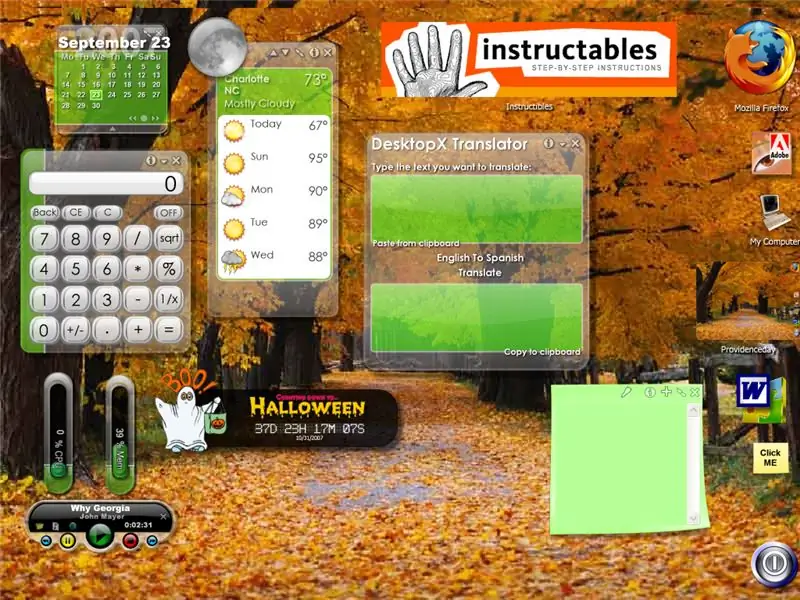
Кооз стол жасоонун дагы бир жолу-бул <a href = "https://dw.com.com/redir?edId=3&siteId=4&oId=3000-20_4-10051994&ontId=20_4&lop=link&tag=tdw_dltextDesktopX аттуу программаны колдонуу. Программа "Супер иконкаларды" жана виджеттерди столго кошууга мүмкүндүк берет. Бул виджеттер музыканы ойнотуудан баштап, процессордун керектөөсүн көрсөтө алат. "Супер иконкалар" - бул ар кандай нерселерди ача турган, ошондой эле анимацияланган сүрөтчөлөр. Сиз өзүңүздүн сүрөтчөлөрүңүздү жана виджеттериңизди жасаңыз же жөн гана аларды мен жүктөгөн нерсени жүктөп алыңыз, бул жерден мен бир сөлөкөт жасадым, бирок мага жакты, бул сиз үчүн Instructiblesти ачат. Мен аны бул жакка жүктөп койдум, эгер кааласаңыз жүктөп алсаңыз болот.
Сунушталууда:
Rainmeter менен Windows Фонун ыңгайлаштырыңыз: 7 кадам

Rainmeter менен Windows Фонун ыңгайлаштырыңыз: Rainmeter - бул Windowsтун рабочий настройкасы. Бул колдонуучуларга куралдарды жана виджеттерди толук кошууга жана жекечелештирүүгө мүмкүндүк берет. Бул куралдар жана виджеттер тери деп аталат. Rainmeter - бул коддоо боюнча мурунку тажрыйбаны талап кылбаган жөнөкөй программа. Бул абдан
Териңизди оюңуздагы кол тамгаңыз менен ыңгайлаштырыңыз: 9 кадам

Терини өзүңүздүн колуңуз менен оюңузга ылайыкташтырыңыз: Саламатсыздарбы, баарына, бул көрсөтмөдө биз булгаары капчыкта лазердик гравировканы жасайбыз жана сиз муну ар кандай териден жасалган материалдарда жасай аласыз
Кулак мониторлорун ыңгайлаштырыңыз! (DIY IEM): 10 кадам (Сүрөттөр менен)

Кулак мониторлорун ыңгайлаштырыңыз! (DIY IEM): Музыканттар жана аткаруучулар тарабынан кеңири колдонулган кулактык мониторлор (CIEM). Бул гарнитуралар ыңгайлуулук жана ыңгайлуулук үчүн жеке кулакка ылайыкталган. Бул CIEM жупун каалагандан башталды, бирөөнүн баасы жакшы экенин түшүнүү үчүн
Run диалог кутучаңызды ыңгайлаштырыңыз: 8 кадам

Өзүңүздүн Run диалог кутучаңызды ыңгайлаштырыңыз: Компьютериңизди, тактап айтканда иштетүү диалог кутусун ыңгайлаштыруу үчүн ресурстук хакерди колдонуңуз. Компьютериңизди өзүңүздөй кооз кылып, процессте бир нерсени үйрөнүңүз.:] Эскертүү: Мен бул көрсөтмөлөрдү Windows XP үчүн гана ырастай алам … бирок сиз башкаларды сынап көрсөңүз болот
PC Таштанды кутусунун атын ыңгайлаштырыңыз: 5 кадам

Компьютердин корзинасынын атын ыңгайлаштыруу: Себеттин атын кантип өзгөртүү керек деп ойлонуп көрдүңүз беле? Сиз " таштанды челеги " аты сонун эмес? Таштанды кутусун карап зеригип жатасызбы? Демек, бул көрсөтмөлөр сиздин компьютериңиздин таштанды челегинин аталышын эч кандай ПРОГРАММАСЫЗ өзгөртөт, жөн гана кадамдарды аткарыңыз жана сиз
